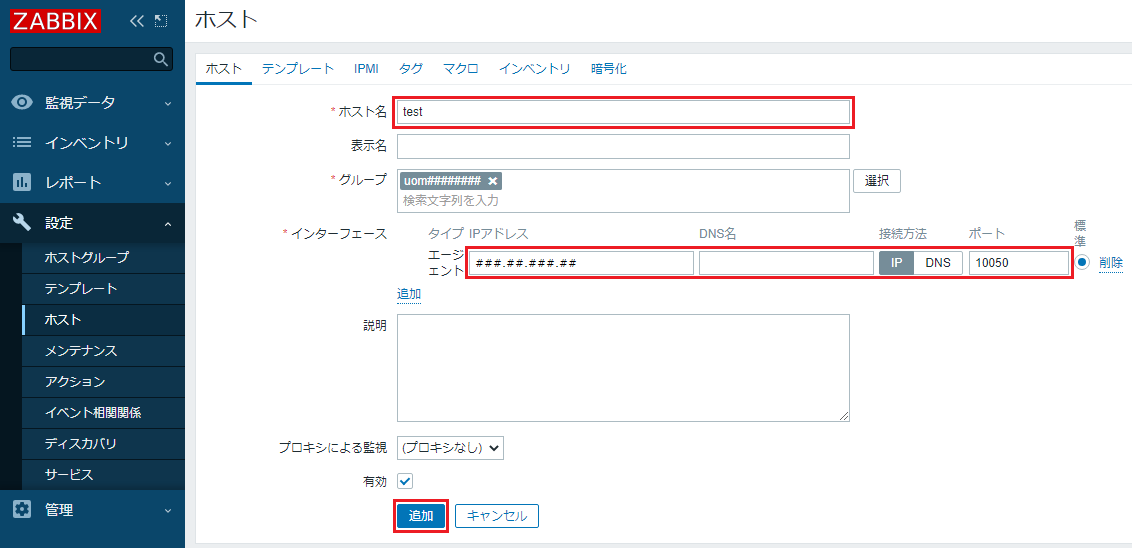UOMのZabbix設定情報の取得
UOMは、「マネージドモニタリング for Zabbix」で設定されたホスト情報、トリガー情報及びアイテム情報を自動取得して、「UOMポータル」の「サービス設定」の「運用ノード設定」及び「アラート通知/対応設定」に表示します。
UOMは、ホストグループ「uom########」に所属するホストでトリガーが設定されている場合、そのホスト情報、トリガー情報、トリガーを設定しているアイテム情報を自動取得します。
「uom########」はUOMコードです。
「UOMポータル」の「サービス設定」の「運用ノード設定」に表示するZabbix設定情報
| Zabbix | 運用ノード設定 | ||
|---|---|---|---|
| 設定情報 | 設定例 | 表示項目 | 表示例 |
| ホスト名 | test | 運用対象ノード名※1 | uom########_test |
| ホストグループ名 | uom######## | 運用対象ノード名※1 | uom########_test |
| インターフェースのIPアドレス | ###.##.###.## | IPアドレス※2 | ###.##.###.## |
※1:運用対象ノード名は、「ホストグループ名_ホスト名」の形式です。
※2:IPアドレスの表示は1つです。Zabbixのホストのインターフェース設定のうち、「標準」設定のインターフェースのIPアドレスを表示します。ホストのインターフェースを異なるIPアドレスで複数設定している場合は、エージェントインターフェース、SNMPインターフェース、JMXインターフェース、IPMIインターフェースの順で、最上位のインターフェースのIPアドレスを表示します。
「UOMポータル」の「サービス設定」の「アラート通知/対応設定」に表示するZabbix設定情報
| Zabbix | アラート通知/対応設定 | ||
|---|---|---|---|
| 設定情報 | 設定例 | 表示項目 | 表示例 |
| ホスト名 | test | 対象ノード名※1 | uom########_test |
| ホストグループ名 | uom######## | 対象ノード名※1 | uom########_test |
| ホストID※2 | 12345 | 監視ID※3 | API-12345-123456 |
| トリガーID※2 | 123456 | 監視ID※3 | API-12345-123456 |
| トリガーの名前 | test | 監視名称 | test |
※1:対象ノード名は、「ホストグループ名_ホスト名」の形式です。
※2:ホストID、トリガーIDはZabbixが自動で付与するユニークなIDです。
※3:監視IDは「API-ホストID-トリガーID」の形式です。
Zabbixのホストグループの設定を行う
【注意】
Zabbix設定情報をUOMで自動取得するには、ホストをホストグループ「uom########」に所属させます。
ホストグループ「uom########」に所属していないホストのホスト情報、トリガー情報及びアイテム情報は取得しません。
既存のホストに設定する場合
1. 「Zabbix Webインターフェース」に特権管理者ユーザーでログインします。
2. 「設定」の「ホスト」をクリックします。
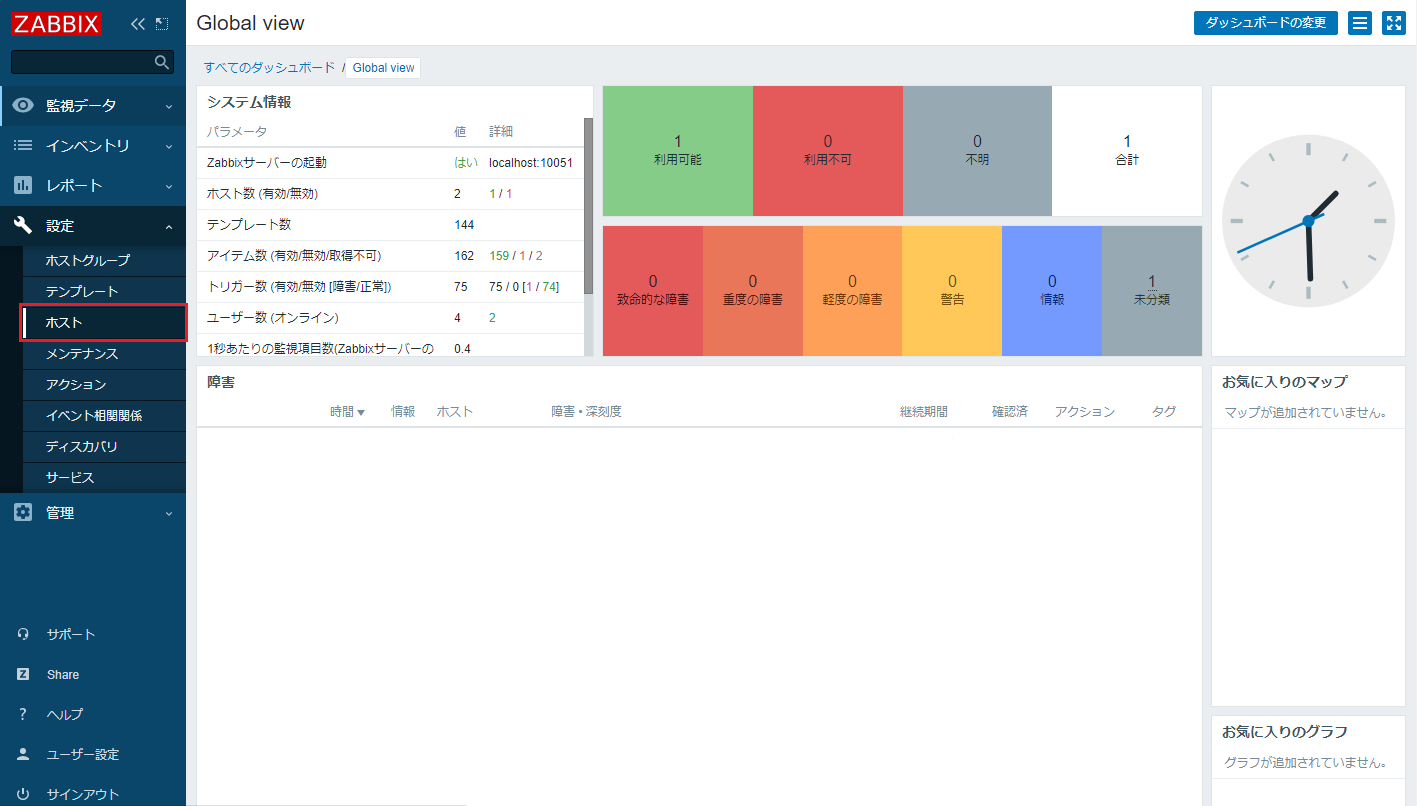
3. ホストグループを設定するホストをクリックします。
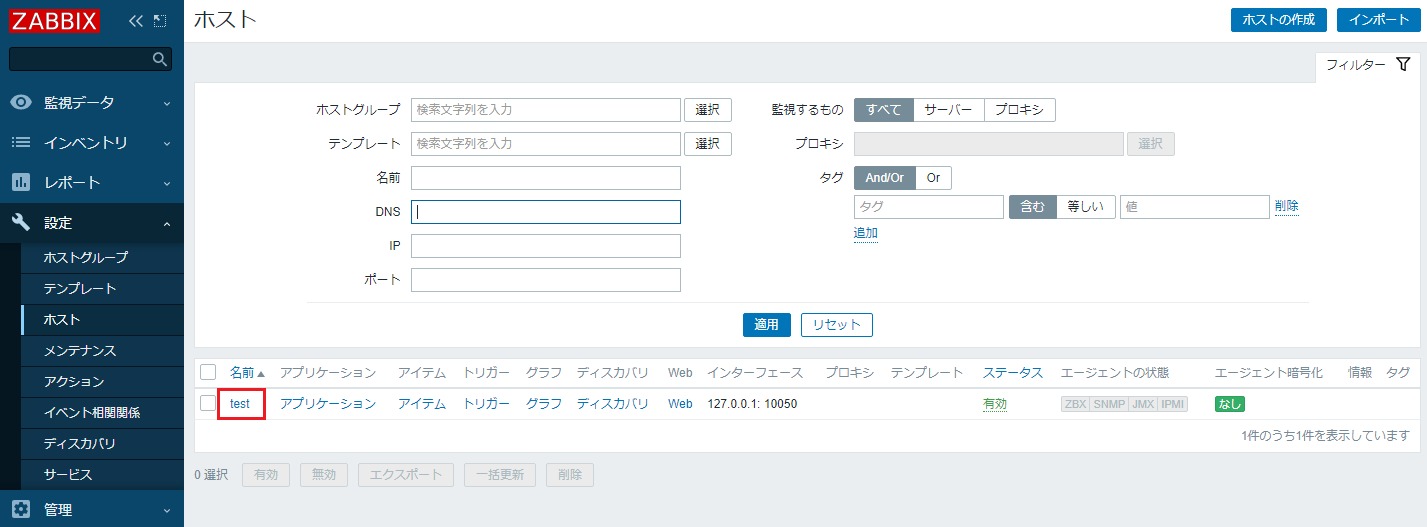
4. 「ホスト」画面の「ホスト」タブで、「グループ」の「選択」をクリックします。
「ホスト」タブには、手順3で指定したホストの情報が表示されています。
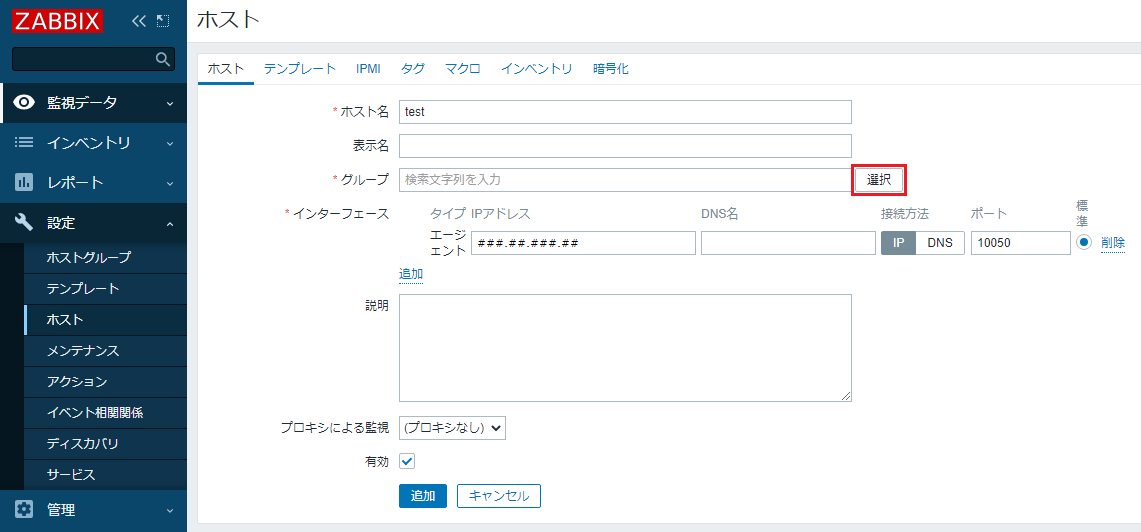
5. ホストグループ「uom########」をにチェックを入れて、「選択」をクリックします。
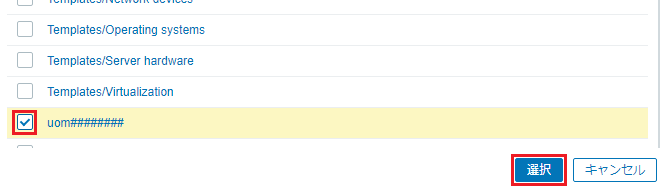
6. 「グループ」にホストグループ「uom########」が追加されたことを確認し、「更新」をクリックします。
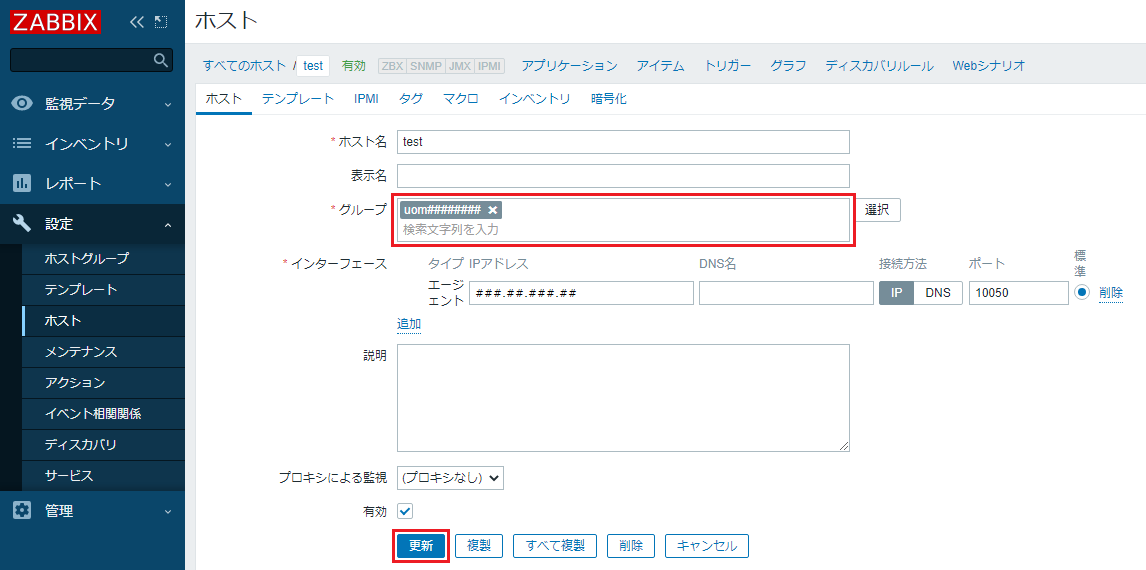
新規ホストを作成する場合
1. 「Zabbix Webインターフェース」に特権管理者ユーザーでログインします。
2. 「設定」の「ホスト」をクリックします。
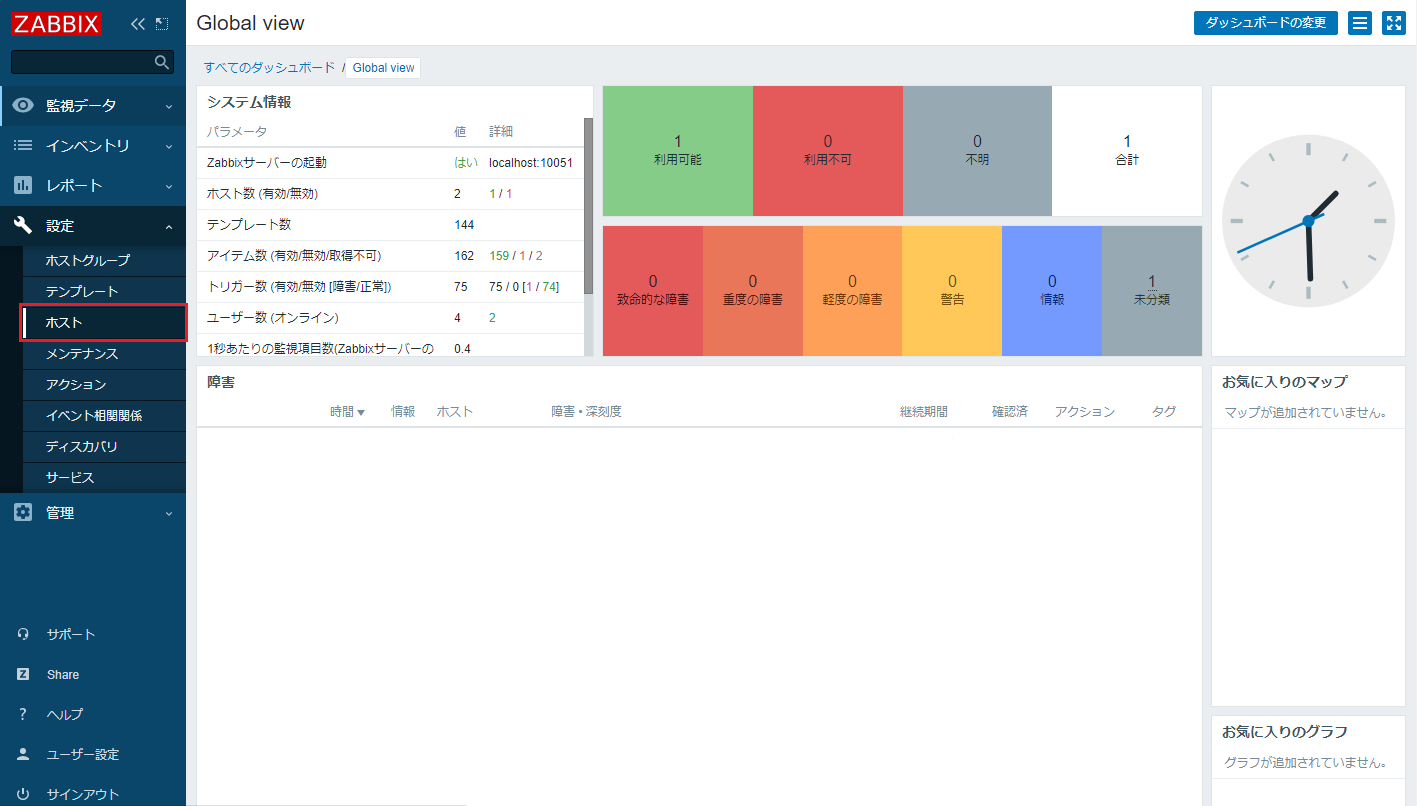
3. 「ホストの作成」をクリックします。
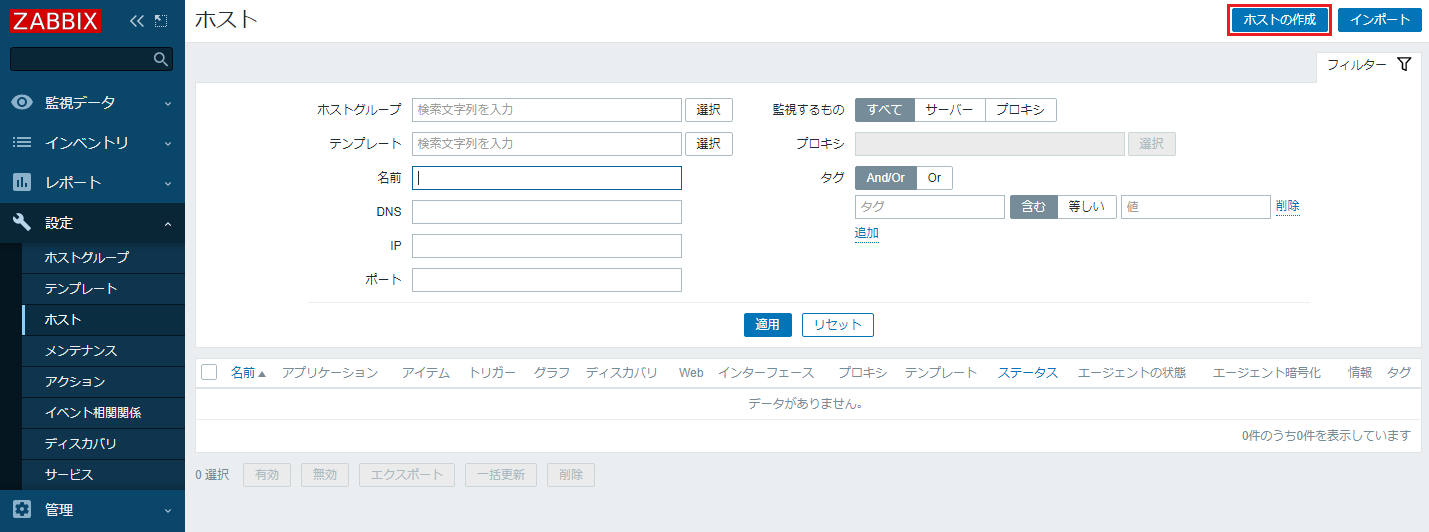
4. 「ホスト」画面の「ホスト」タブで、「グループ」の「選択」をクリックします。
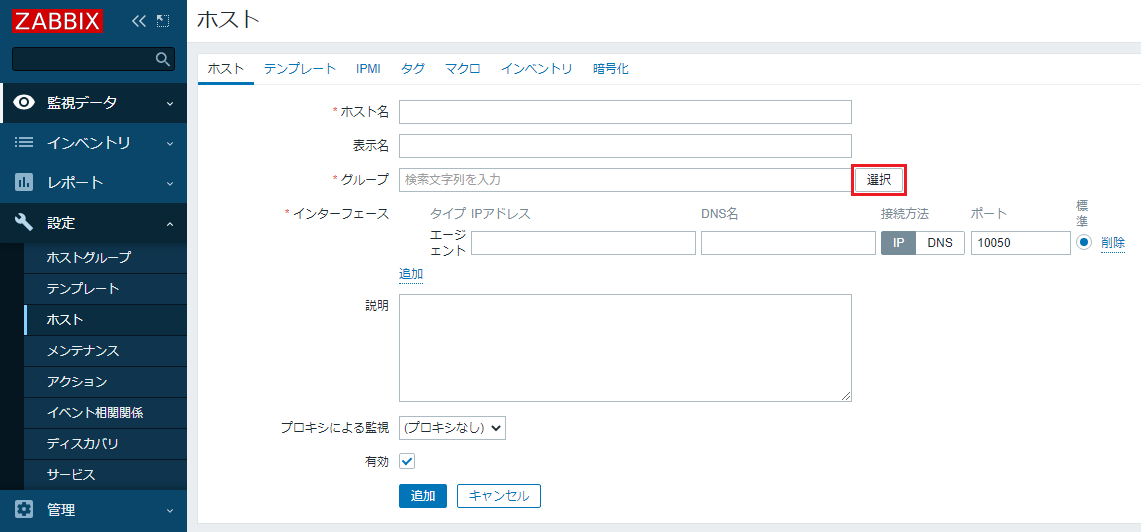
5. ホストグループ「uom########」をにチェックを入れて、「選択」をクリックします。
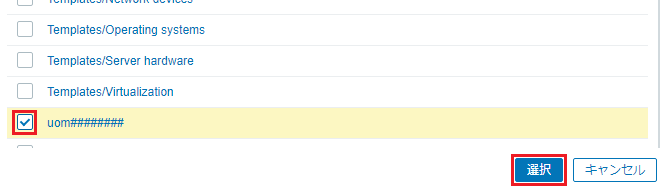
「ホスト」タブの「グループ」に、ホストグループ「uom########」が追加されます。
6. 「ホスト名」、「インターフェース」を入力し、「追加」をクリックします。
必要に応じてその他の項目を入力してください。